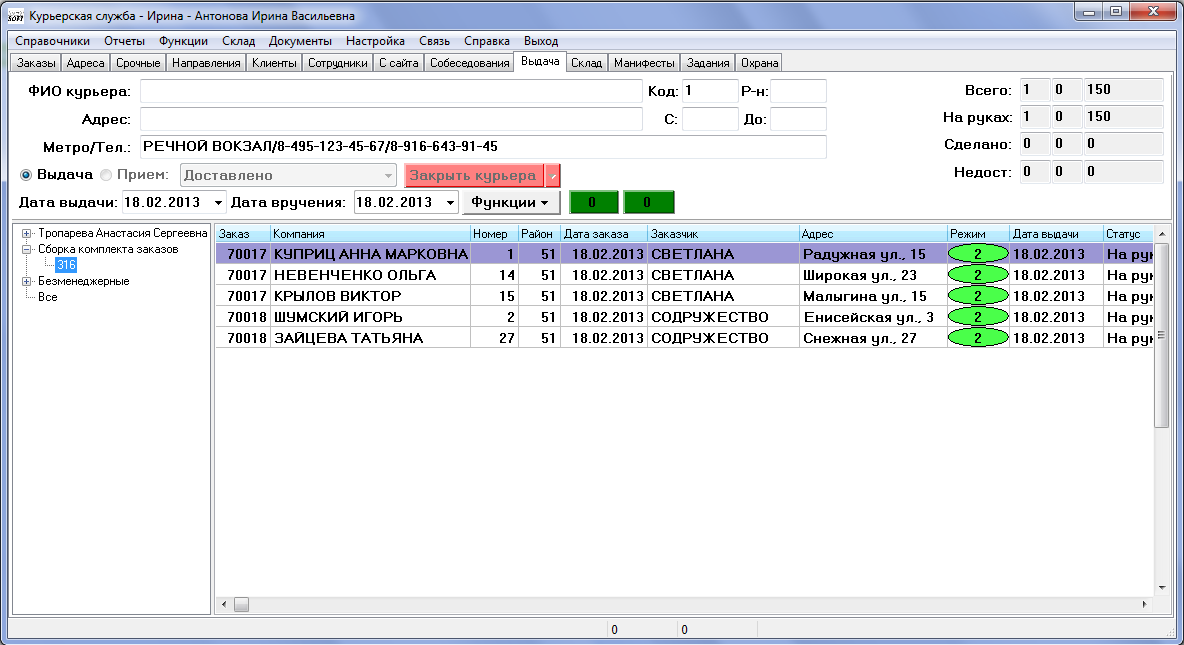Выдача корреспонденции курьерам
Назначение
Функционал программы предназначен для планирования и выдачи корреспонденции курьеру на доставку, печати сопроводительных документов, приема работы от курьера, оформления возвратов.
Планирование выдачи
Сборку комплекта заказов, еще на этапе ее формирования, можно запланировать для определенного курьера. Для этого, после формирования собственно сборки, достаточно выделить ее в списке сборок, нажать правую кнопку мыши и выбрать пункт меню "Запланировать для курьера". Это действие аналогично тому, которое производится при планировании корреспонденции для курьера. После того, как сборка запланирована для курьера, изменится ее название в списке сборок - новое название будет содержать номер сборки и в скобках фамилию курьера, для которого она запланирована. Если сборка запланирована для какого-либо курьера, то при попытке включить в нее корреспонденцию, запланированную для другого курьера, система выдаст пользователю предупреждение. При включении в сборку, которая еще не запланирована ни для какого курьера, корреспонденции, запланированной для курьера, система автоматически запланирует сборку для этого курьера. Кроме того, система в правой цветной кнопке автоматически указывает количество корреспонденций, запланированных для одного курьера, но включенных в сборку, запланированную для другого курьера. В левой цветной кнопке указывается количество корреспонденций, запланированных для того курьера, для которого запланирована сборка, но еще не выданных на руки. Если сборка ни для кого не запланирована, такой расчет не производится, обе цветные кнопки остаются зелеными. Использование цветных кнопок при сборке комплека заказов аналогично их использованию при обычной выдаче корреспонденции курьерам.
Предварительная сборка
Предварительная сборка комплектов заказов (в дальнейшем – сборка), это технология, позволяющая объединить несколько единиц корреспонденции под единым идентификатором (штрих-кодом) и использовать этот идентификатор в процессе выдачи корреспонденций курьеру, что позволит значительно увеличить эффективность работы и снизить трудозатраты менеджера, занимающегося выдачей.
Формирование сборки
1) Напечатать необходимое количество наклеек (Функции → Печать служебных штрих-кодов → Печать наклеек для сборки комплектов).
2) Перейти на вкладку «Выдача».
3) Отсканировать штрих-код с распечатанной наклейки. В дереве, расположенном в левой части экрана и отображающем список менеджеров/курьеров, появится новый узловой элемент «Сборка комплекта заказов», у которого появится дочерний элемент. Названием дочернего элемента (созданной сборки) будет номер, указанный на наклейке. Система автоматически выделит сформированную сборку в дереве, чтобы с ней сразу можно было начать работу.
4) Установив курсор на сборке с соответствующим номером (если сборок несколько и необходимо начать работу не с той сборкой, котрую выделила система), начать заполнять ее единицами корреспонденции. Этот процесс полностью аналогичен процессу выдачи корреспонденций курьерам, т.е. осуществляется сканированием идентификатора (штрих-кода) корреспонденции.
ВАЖНО! При включении корреспонденции в сборку производятся проверки, аналогичные проверкам корреспонденции при выдаче ее курьеру (т.е. в сборку нельзя включить несобранную корреспонденцию, если в карточке клиента взведен флаг «предварительная сборка», в сборку нельзя включить корреспонденцию уже выданную курьеру и т.п.) Информацию по количеству корреспонденций в сборке, их общей массе и сумме денег, которые получит на руки курьер при доставке этих корреспонденций, можно увидеть в первой строке таблицы, расположенной в верхней правой части экрана..
Удаление корреспонденций из сборки
Удалить корреспонденцию из сборки можно двумя способами:
1) Вручную - найти в сборке корреспонденцию, которую нужно удалить, установить курсор на строку таблицы выдачи, соответствующей этой корреспонденции, нажать правую кнопку мыши и выбрать пункт "Удалить" из выпадающего контекстного меню.
2) Взвести флаг "Прием" и отсканировать идентификатор (штрих-код) корреспонденции.
Удаление сборки
1) Сборка, в которую не включена ни одна единица корреспонденции, обозначается на правой части вкладки «Выдача» строкой, в которой не указаны типичные для единицы корреспонденции данные (номер заказа, номер конверта и т.п.). Для удаления сборки, не содержащей единиц корреспонденции, достаточно вручную удалить эту строку так, как описано в разделе "Удаление корреспонденций из сборки" .
2) Если в сборку уже включены единицы корреспонденции, то для полного удаления сборки необходимо удалить из нее эти единицы корреспонденции (так же, как описано выше).
3) Кроме того, сборку, даже с включенными в нее единицами корреспонденции, можно полностью расформировать (удалить), выбрав эту сборку в дереве, нажав правую кнопку мыши и выбрав из контекстного меню пункт "Полностью удалить сборку".
Выдача сборки
1) Для выдачи сборки курьеру необходимо на вкладке «Выдача» взвести флаг «Выдача», отсканировать штрих-код на удостоверении курьера или выбрать его фамилию в дереве, находящемся в левой части экрана и отсканировать штрих-код с наклейки сборки. Все единицы корреспонденции, входящие в сборку, будут выданы выбранному курьеру. Элемент с номером сборки исчезнет из дерева. Если сборка, выданная курьеру, была единственной в списке сборок, то из дерева исчезнет также корневой элемент с названием «Сборка комплекта заказов». С корреспонденциями, выданными курьеру в составе сборки, можно производить стандартные действия (отмечать как доставленные/не доставленные, передавать другому курьеру, удалять и т.п.).
2) Если курьер, которому выдается сборка, отличается от курьера, для которого эта сборка запланирована - система выдаст пользователю предупреждение.
Изъятие сборки у курьера
Если сборка была ошибочно выдана курьеру, то такую сборку можно у курьера забрать. Для этого необходимо выбрать курьера на вкладке "Выдача", взвести флаг "Прием" и отсканировать штрих-код с наклейки сборки. Корреспонденции, входящие в эту сборку, исчезнут из таблицы выдачи для этого курьера, а в списке курьеров/сборок снова появится элемент с номером сборки.
ВАЖНО! У всех корреспонденций, входящих в изымаемую сборку, должен стоять статус "На руках" и все они должны быть выданы одному курьеру. В противном случае система выдаст ошибку.
Выдача работы курьерам
Печать
- Маршрутные листы
- Акт приема-передачи заказов
Порядок сортировки отправлений: Порядок выставленный вручную в "адресах", "Время вручения мин", "Время вручения макс", "Номер района из метро", "Порядок метро в линии", "Адрес", "Компания-получатель", "Внутренний код".
- Акт приема-передачи вложений
- Карта
- Кассовые чеки
- Вложенные файлы
Прием работы
Не доставленные срочные заказы
В системе на вкладке "Выдача" предусмотрена возможность информирования пользователя о недоставленных срочных заказах у курьера. Курьер, который не доставил срочный заказ окрашивается красным цветом. Определение видов срочности для заказов предусмотрено в разделе основного меню "Справочники" - "Статусы - 17 Виды срочности" через контекстное меню "Дополнительная информация". Число в открывшемся окне означает количество дней для доставки по выбранному виду срочности. Например, если установлено значение "0" - система понимает это как срочную доставку в тот же или на следующий день (в зависимости от времени заказа). И если курьер не доставил такое срочное отправление (корреспонденция имеет статус по выдачи "Не доставлено"), то на вкладке "Выдача" он будет окрашен красным цветом.
Если использование данного функционала не требуется, значения для видов срочности в поле "Дополнительная информация" нужно либо убрать, либо установить в "2" или более.
Особенности
1) Модифицировать сборку (добавлять/удалять единицы корреспонденции) можно в любое время до тех пор, пока она не выдана курьеру. Поиск сборки на вкладке «Выдача» осуществляется по дате ее формирования.
2) Допускается только однократное использование идентификатора (штрих-кода) сборки, т.е. после выдачи сборки курьеру попытка повторно использовать ее идентификатор приведет к возникновению ошибки.
3) Единицу корреспонденции, включенную в сборку, нельзя выдавать курьеру отдельно от сборки, т.е. попытка выдать курьеру корреспонденцию, включенную в сборку, приведет к возникновению ошибки.
4) Нельзя выдавать курьеру пустую сборку, т.е. такую сборку, в которую не входит ни одна единица корреспонденции.
5) Допускается повторное использование идентификатора (штрих-кода) сборки после того, как она была удалена из системы без выдачи курьеру.
6) Если на одну дату есть несколько сборок, то поиск конкретной сборки можно осуществить с помощью сканирования ее наклейки, предварительно выделив курсором узел "Все" в дереве, находящемся в левой части экрана (если этого не сделать, система попытается выдать/забрать сборку у выделенного курьера, что может привести к ошибке).
7) В сборку можно включать корреспонденции, в которые входит несколько мест, каждое из которых промаркировано собственным штрих-кодом отправителя. При формировании такой сборки можно пользоваться как штрих-кодом отправителя, так и наклейками, сформированными системой (если такая операция производилась). При необходимости добавления в сборку такой корреспонденции должны быть выполнены следующие условия: а) в разделе "Справочники"-"Переменные"-"Корреспонденция" должен быть взведен флаг в переменной "Штрих-код клиента - наклейка"; б) у пользователя, осуществляющего сборку комплектов в разделе "Настройка"-"Параметры" на вкладке "Ввод" должен быть взведен флаг "Суммировать отсканированное". В целом, процедура включения в сборку комплекта корреспонденции, включающей в себя несколько мест, аналогична процедуре выдаче такой корреспонденции на руки курьеру.